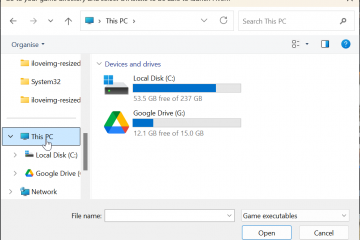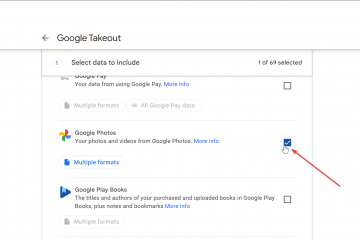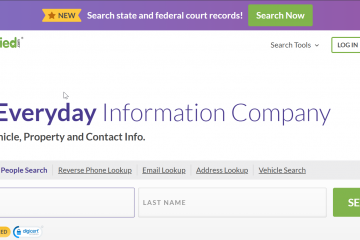本文介紹了在 Windows 11 中選擇要將哪些 OneDrive 文件夾同步到您的 PC 的步驟。
OneDrive 應用可讓您將計算機上的文件和文件夾與 Microsoft 云同步,從而允許您訪問它們在您的移動設備和其他使用該服務的計算機上的任何位置。
默認情況下,您設備上的重要文件夾(您的桌面、文檔和圖片文件夾)將自動備份到 Microsoft 在線雲。
p>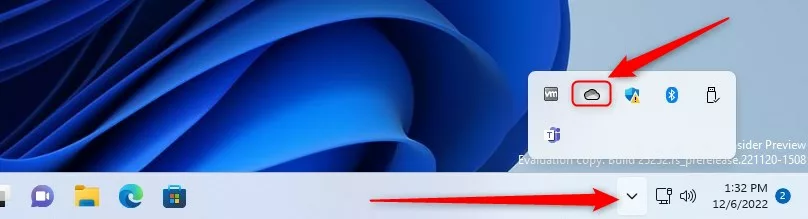
由於 OneDrive 應用雙向同步,您可能不希望將 OneDrive 在線帳戶中的所有文件夾都下載到您的 PC。使用 OneDrive 應用程序,您可以選擇要將哪些文件夾下載到您的 PC。
您根本不希望所有文件夾,甚至不重要的文件夾都存儲在您的 PC 上。
在 Windows 11 中選擇要將哪些 OneDrive 文件夾同步到你的電腦
如上所述,使用 OneDrive 應用,你可以選擇要將哪些文件夾下載到你的電腦。如果您有大型且不重要的文件夾,您可能希望避免在您的計算機上下載這些文件夾。
此處介紹瞭如何使用 Windows 11 中的 OneDrive 應用選擇要下載到您的 PC 的文件夾。
首先,在 Windows 11 中設置 OneDrive。如果您發現不想下載的大型不重要文件和文件夾,請轉到並打開 OneDrive 應用。
您可以從 開始菜單或瀏覽至 OneDrive 安裝位置(“C:\Program Files\Microsoft OneDrive\OneDrive.exe“)。
您還可以快速訪問任務欄溢出的 OneDrive 圖標。
任務欄概述上的 onedrive 圖標
當應用程序打開時,單擊幫助和設置(齒輪)圖標,然後點擊設置。
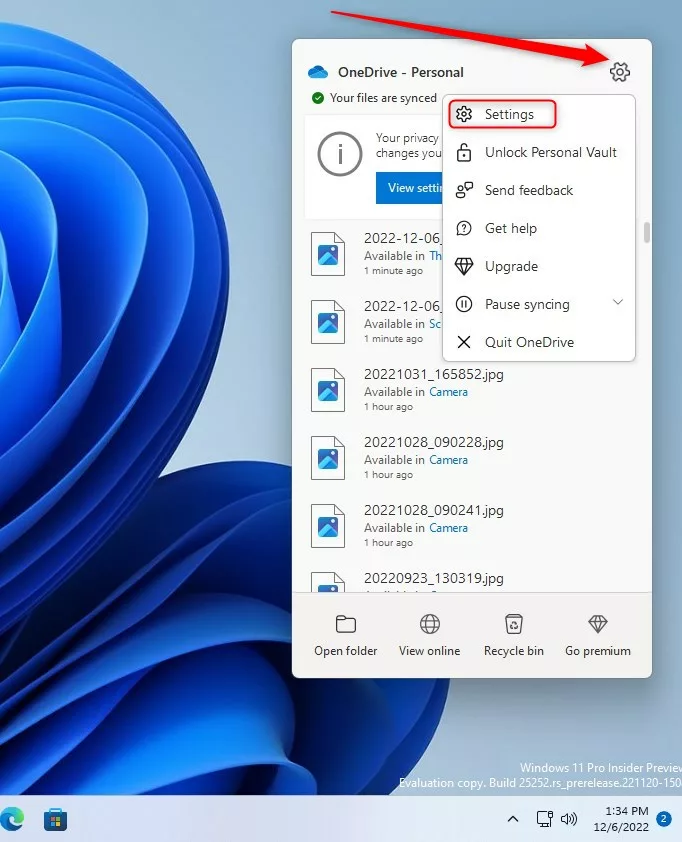 onedrive 幫助和設置按鈕
onedrive 幫助和設置按鈕
在設置面板上e,在帳戶下,點擊“選擇文件夾“按鈕。
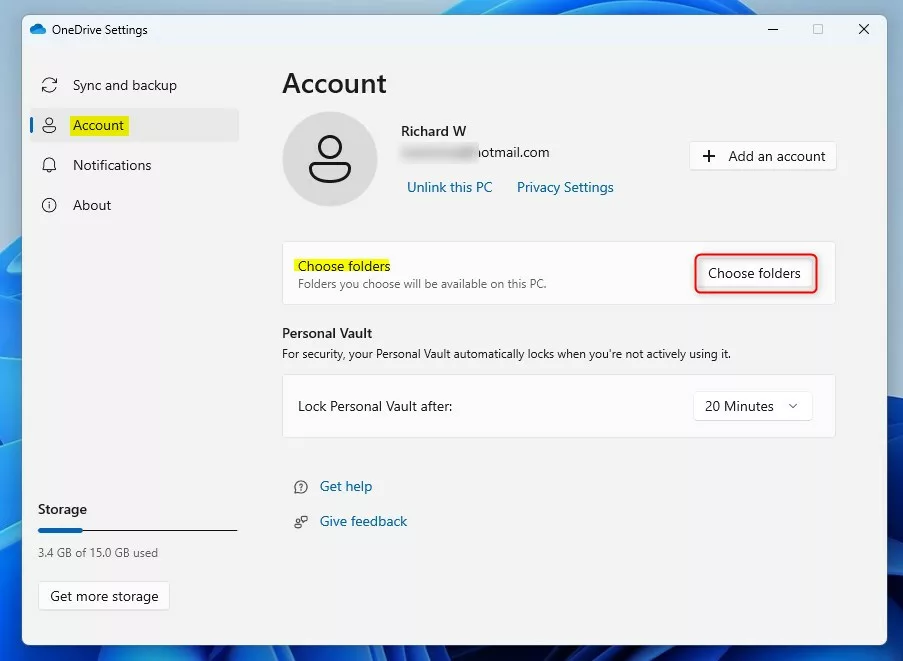 windows onedrive 選擇要同步到 pc 的文件夾
windows onedrive 選擇要同步到 pc 的文件夾
在選擇文件夾窗口中,清除您不想同步到計算機的任何文件夾的複選框,然後選擇確定 > 以確認您的更改好的。
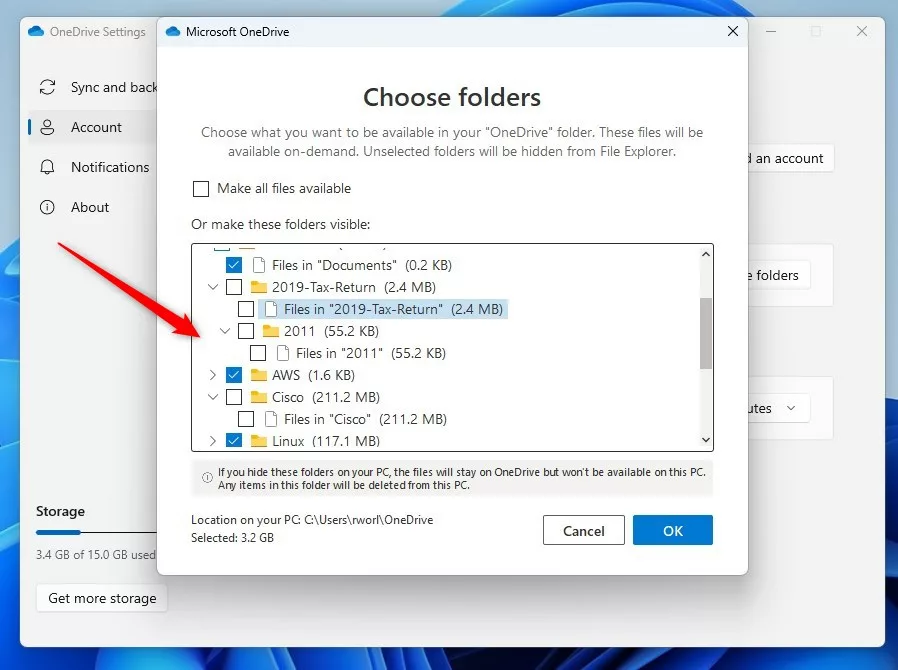 windows onedrive 選擇要同步到 pc clear box 的文件夾
windows onedrive 選擇要同步到 pc clear box 的文件夾
這些文件夾將按需提供,這意味著您仍然可以下載只需選擇這樣做,就可以隨時使用它們。
應該這樣做!
參考:
結論:
這篇文章向您展示瞭如何使用Windows 11 中的 OneDrive 應用程序。如果您發現上述任何錯誤或有任何補充,請使用下面的評論表。